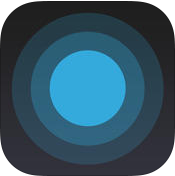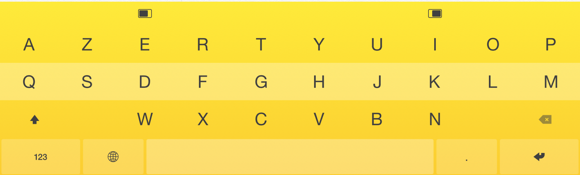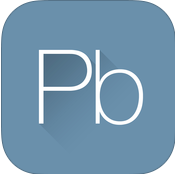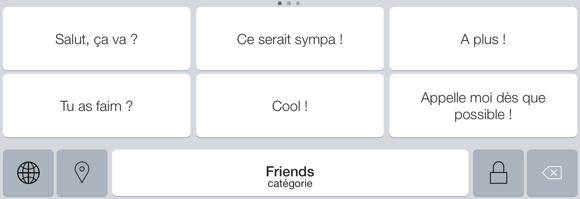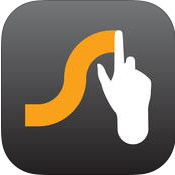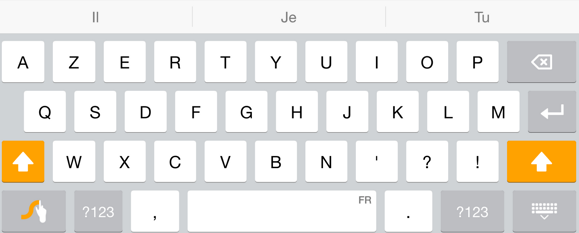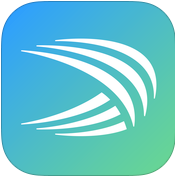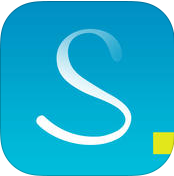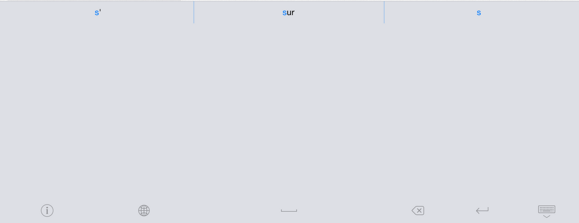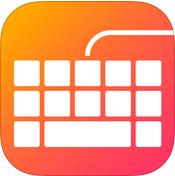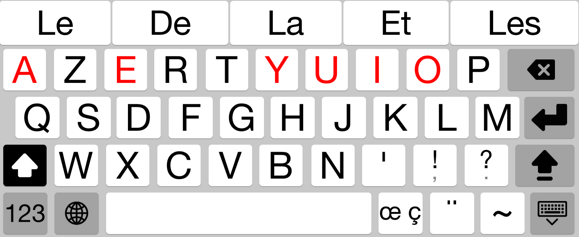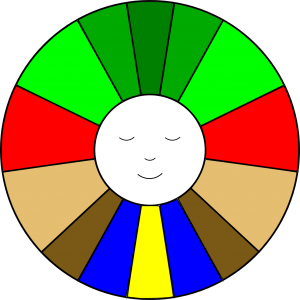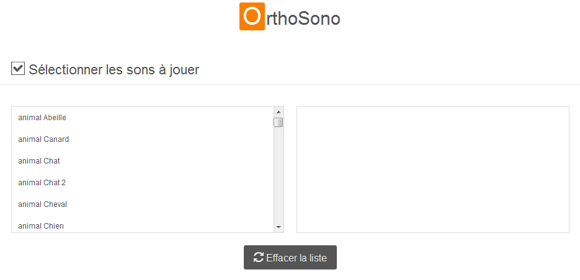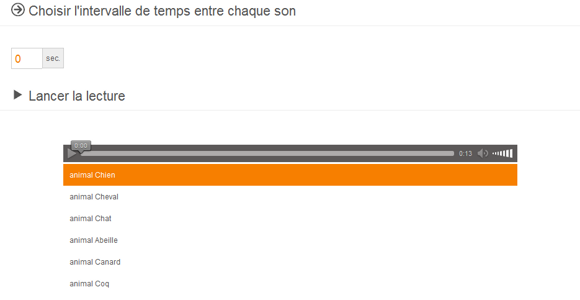A la fin du mois d’août, j’ai eu la chance de participer à Ludovia #12, l’Université d’été du numérique éducatif. La thématique cette année était la suivante : « Numérique et éducation, entre appropriations et détournements ».
 Je vous propose dans ces lignes une synthèse un peu en vrac des principales idées que j’ai retenues, de mon point de vue un peu particulier d’orthophoniste/étudiante en science de l’éducation.
Je vous propose dans ces lignes une synthèse un peu en vrac des principales idées que j’ai retenues, de mon point de vue un peu particulier d’orthophoniste/étudiante en science de l’éducation.
La partie scientifique
Des détournements, vraiment ?
Tout d’abord pour ce qui est de la thématique de l’année, j’ai été marquée par l’interprétation de l’un des intervenants (mais je ne me souviens plus lequel), qui a dit que finalement il n’y avait que très peu de détournements, car à la base les solutions étaient assez ouvertes pour que l’on puisse inventer les usages que l’on souhaite. Si je me souviens bien il parlait à ce moment là de l’utilisation de Twitter en classe, et affirmait que même si à la base les concepteurs de Twitter n’avaient pas « prévu » un usage éducatif, ils ne l’avaient pas exclu non plus, dans le sens où ils ont proposé une plateforme à destination d’usagers qui étaient libres de se l’approprier comme ils le souhaitaient.
Cette manière de voir les choses m’a questionnée car j’ai souvent l’impression en orthophonie de faire du détournement d’outils numériques. Mais si on adopte ce point de vue alors effectivement certaines fois il s’agit tout simplement d’un « nouvel usage » non prévu par le créateur de l’outil.
Prendre le temps de s’approprier l’outil
Autre temps fort, pour moi, la présentation du robot Thymio II et en particulier des résultats d’une étude montrant que, chez des enfants, la séquence d’apprentissage la plus efficiente quand à l’utilisation du robot était celle-ci :
1. les enfants essaient de découvrir seuls comment allumer le robot et lui faire faire des actions,
2. l’enseignant explique comment fonctionne le robot,
3. les élèves testent à nouveau avec le robot entre les mains.
J’ai trouvé ces résultats intéressants car cela m’a donné des pistes pour mes formations : peut-être faudrait-il que je laisse les stagiaires manipuler seuls un petit temps avant d’expliquer comment fonctionnent certaines applications.
Et quand on y réfléchit un peu plus cela se tient car ainsi ils se trouveraient face à des « conflits » qui correspondent à des choses qu’ils n’auraient pas réussi à faire et seraient donc plus attentifs au moment de l’explication.
De même, cela leur aurait laissé le temps de s’approprier les différents éléments de l’interface, qui par la suite seraient plus facilement associés à leurs fonctionnalités.
Enfin on peut penser que cette manière de faire les encourageraient à tâtonner un peu, dans une « zone de confiance » qui est celle de l’application, ce qu’une bonne partie de mes stagiaires n’osent pas vraiment faire avec le numérique.
Cohérence objectifs, progression et support
Pendant le débat de la première soirée, les intervenants ont insisté sur la cohérence nécessaire entre objectifs pédagogiques, progression pédagogique et support (numérique) utilisé.
Cela rejoint ce que j’ai vu cette année dans mon cours de Jeux Vidéos Pédagogiques sur l’importance de l’intégration des objectifs pédagogiques dans la mécanique de jeu, et la nécessité de bien construire sa progression et les aides disponibles dans le jeu. Au final cela permet que celui-ci soit vraiment un jeu pédagogique et non pas un « quizz déguisé ».
La partie « retour d’expériences »
La Twictée
La Twictée est un « dispositif collaboratif d’enseignement et d’apprentissage de l’orthographe ». Cela faisait déjà plusieurs mois que j’en avais entendu parler par bribes, sans vraiment me pencher plus en détails sur la question.
Et puis Ludovia est arrivé, et j’ai pu assister à 2 ateliers autour de ce dispositif qui m’a vraiment intéressée. J’ai particulièrement apprécié la phase de correction d’erreur en 140 caractères, appelée création d’un #twoutil. Je me suis d’ailleurs jetée à l’eau lors du second atelier et voici donc mon premier #twoutil dont je ne suis pas peu fière :
#U_Twictée #Twoutil "et" s'écrit en 2 lettres car il permet de relier 2 idées #homophone
— Lydie (@OrthoBatilly) August 26, 2015
Sauf que dans mon cabinet d’orthophonie je n’ai pas de classe d’élèves pour pouvoir participer au dispositif… Qu’à cela ne tienne, j’ai décidé qu’avec certains de mes patients cette année nous irions voir du côté de la #twictée2rue, à suivre donc…
L’importance de la communauté
Ludovia, c’était aussi l’occasion pour moi de rencontrer du monde, et en particulier de mettre un visage sur un tas de voix et/ou de pseudos Twitter. J’ai passé 3 jours avec des personnes que je n’avais jamais rencontrées « en vrai » mais avec lesquelles j’avais déjà échangé en partie sur Twitter et les choses se sont vraiment passées le plus naturellement du monde.
Comme on le disait avec certains, les copains de Twitter c’est tout simplement les copains qu’on aimerait avoir autour de soi au quotidien pour pouvoir partager nos délires numerico-(ré)éducatifs.
Le petit bonus de la fin
J’ai également croisé sur Ludovia les incroyables Régis Forgione et Fabien Hobart aka @profdesecoles et @Karabasse77 sur Twitter. Avec @nicdurupt, ils tiennent le podcast Nipedu dans lequel ils m’avaient interviewée l’été dernier. Et là j’ai eu l’honneur de passer à nouveau derrière le micro pour une petite capsule audio en bonne compagnie.
Pour en savoir plus, allez écouter l’épisode 42 de Nipédu, ça en vaut la peine (et pas que pour entendre ma voix).


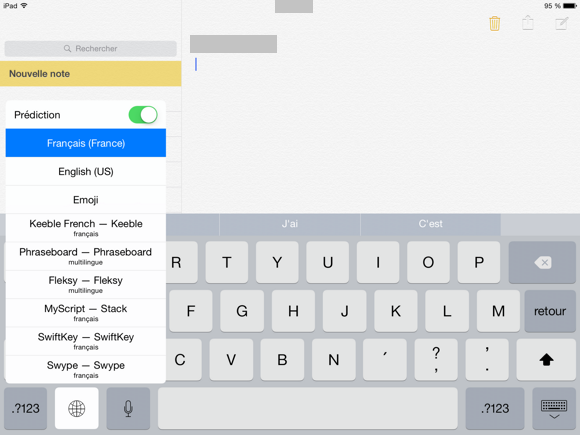 A noter que ces claviers externes vont vous demander d’accéder à tout ce que vous tapez pour pouvoir « apprendre » de vos comportements de frappe. Cela implique que potentiellement ils peuvent accéder au détail de tout ce que vous racontez dans vos mails ou autres (mais rassurez-vous -ou pas- Apple le fait déjà sans vous avoir demandé votre avis, Gmail et les autres analysent également le contenu de vos mails depuis des années…) Bref ce n’est pas nouveau mais il est bon de se lancer en toute connaissance de cause.
A noter que ces claviers externes vont vous demander d’accéder à tout ce que vous tapez pour pouvoir « apprendre » de vos comportements de frappe. Cela implique que potentiellement ils peuvent accéder au détail de tout ce que vous racontez dans vos mails ou autres (mais rassurez-vous -ou pas- Apple le fait déjà sans vous avoir demandé votre avis, Gmail et les autres analysent également le contenu de vos mails depuis des années…) Bref ce n’est pas nouveau mais il est bon de se lancer en toute connaissance de cause.